നമുക്കൊന്നു മഴ നനയിക്കാം ഈ ഫോട്ടോവെ... എന്തു പറയുന്നു നിങ്ങള്....

1 . നമുക്കു മഴ നനക്കേണ്ട ചിത്രം സെലെക്റ്റ് ചെയ്യുക.
2. ശേഷം പുതിയ ലെയര് ഉണ്ടാകുക paint bucket tool സെലെക്റ്റ് ചെയ്ത് ബ്ലാക്ക് ഫില്ല് ചെയ്യുക,filter> noise >സെലെക്റ്റ് ചെയ്ത് amount 60 നല്കുക. gaussan,monochromatic എന്നിവ ടിക് ചെയ്യുക.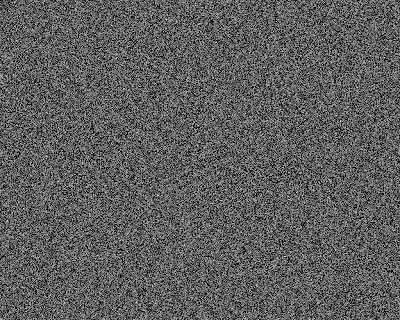
3. filters >> blur >> motion blur പോയി angle 80, distance 30 എന്നു കൊടുക്കുക.
- 4.ഇതുപോലെ 3 തവണ കൂടി ആവര്ത്തിക്കുക. പുതിയ ഉണ്ടാക്കിയ ഓരോലയറുകളും soft light ആയി സെലെക്റ്റ് ചെയ്യുക.

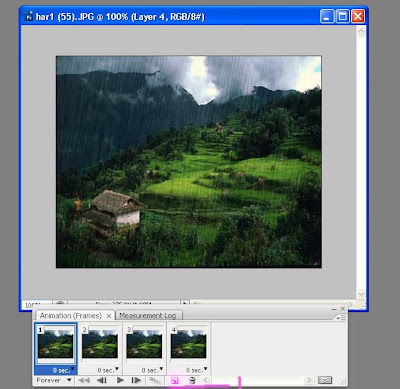
window>>> animation എന്നത് ഓപൺ ചെയ്യുക മുകളിൽ കാണുന്ന പോലെ ഒരു ആനിമേഷൻ വിന്റോ തുറന്നുവരും. അതിൽ റോസ് കളറിൽ അടയാളപ്പെടുത്തിയിരിക്കുന്ന ഭാഗത്ത് ക്ലിക്കുമ്പോൾ നമുക് ആവശ്യമുള്ള ആനിമേറ്റ് ചെയ്യാനുള്ള ലയറുകൾ തുറന്നു വരും.
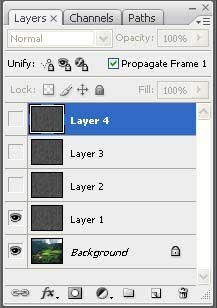
> save for web and devices എന്നത് സെലെക്റ്റ് ചെയ്യുക. GIF ഫയൽ ആയി സേവ് ചെയ്യുക നിങ്ങളുടെ ചിത്രം റെഡി. ഇതാ താഴെ നോക്കു............













6 അഭിപ്രായ(ങ്ങള്):
ഫോട്ടോയില് മഴ പെയ്യിക്കാം
ചേട്ടാ എന്റെ ഫോട്ടോഷോപ്പില് ഒരു പിക്ചര് സെലെക്ട് ചെയ്തിട്ട് മറ്റൊന്നിലേക്കു ഡ്രാഗ് ചെയ്യുമ്പോള് പിക്ചര് അതിന്റെ കൂടെ വരുന്നില്ല
പകരം celection മാത്രമേ വരുന്നുള്ളൂ എന്താണ് പ്രോബ്ലം... പ്ലീസ് എത്രയും പെട്ടെന്നൊരു മറുപടി തരണേ
പ്രിയ ഗിരീഷ്. അതിന്റെ പ്രഷ്നം മറ്റൊന്നുമില്ല, സെലെൿറ്റ് ചെയ്ത ശേഷം മൂവ് ടൂൾ സെലെൿറ്റ് ചെയ്ത് വലിക്കുക. അല്ലെങ്കിൽ സെലെൿറ്റ് ചെയ്ത ശേഷം റൈറ്റ് ക്ലിക്ക് ചെയ്ത് വരുന്ന മെനുവിൽ കോപി കൊടുക്കുക. എന്നിട്ട് ഡ്രാഗ് ചെയ്യുക. അത്രേയുള്ളു.
ഛെ..എല്ലാം ചെയ്തു animation മാത്രം വന്നില്ലാ...എവിടെയാ തെറ്റീത്? windows/അനിമാറേന് ഓപ്പണ് ചെയ്തപ്പോ വന്ന വിന്ഡോവില് റോസ് കളര് ചെയ്ത ഐക്കൊന് ക്ലിക്കി. ആപ്പോ താഴെ ഒരു സീരിയല് ക്ലിപ്സ് വന്നു. അത് കഴിഞ്ഞിട്ട എന്താ ചെയ്യണ്ടേ? എന്തേലും അവിടെ സെറ്റ് ചെയ്യാന് ഉണ്ടോ?.....ഞാന് ആ ഐക്കൊനില് ക്ലിക്കി, അത് കഴിഞ്ഞു നേരെ വെബ് ആന്ഡ് ഡിവൈസ് സെലക്ട് ചെയ്ത് നേരെ ജി ഫി ല് സേവ് ചെയ്തു..
ഇതിൽ ആനിമേഷൻ സെറ്റ് ചെയ്യുമ്പോൾ ഒരു കാര്യം ശ്രദ്ധിക്കണം. ചുമ്മാ ആനിമേഷൻ വിന്റോയിൽ 4 ലയറുകൾ ഉണ്ടാക്കിയിട്ടാൽ പോരാ. അവസാന ചിത്രത്തിനു തൊട്ടുമുകളിലുള്ള ലയർ പാലറ്റിന്റെ ചിത്രം ശ്രദ്ധിക്കൂ. അതുപോലെ. ആനിമേഷൻ വിന്റോയിൽ ആദ്യത്തെ ലയർ സെലെൿറ്റ് ചെയ്ത ശേഷം, ബാക്ക്ഗ്രൗണ്ട് ലയറും ലയർ1 ഉം സെലെൿറ്റ് ചെയ്യണം. പിന്നീട് ആനിമേഷൻ വിന്റോയിൽ ലയർ 2 സെലെൿറ്റ് ചെയ്ത് ലയർ പാലറ്റിൽ ബാക്ക്ഗ്രൗണ്ട് ലയറും ലയർ2 ഉം സെലെൿറ്റ് ചെയ്യണം. ഇതുപോലെ മൂന്നും നാലും സെലെൿറ്റ് ചെയ്ത്. ആനിമേഷൻ വിറ്റോയിലെ പ്ലേ ബട്ടൺ ഒന്നു ഞെക്കി നോക്കുക. ഓകെ ആണെങ്കിൽ സേവ് ചെയ്യുക.
അവസാന ചിത്രത്തിനു തൊട്ടുമുകളിലുള്ള ലയർ പാലറ്റിന്റെ ചിത്രം ശ്രദ്ധിക്കൂ. അതുപോലെ. ആനിമേഷൻ വിന്റോയിൽ ആദ്യത്തെ ലയർ സെലെൿറ്റ് ചെയ്ത ശേഷം, ബാക്ക്ഗ്രൗണ്ട് ലയറും ലയർ1 ഉം സെലെൿറ്റ് ചെയ്യണം. പിന്നീട് ആനിമേഷൻ വിന്റോയിൽ ലയർ 2 സെലെൿറ്റ് ചെയ്ത് ലയർ പാലറ്റിൽ ബാക്ക്ഗ്രൗണ്ട് ലയറും ലയർ2 ഉം സെലെൿറ്റ് ചെയ്യണം. ഒന്ന് വിശദമാക്കാമോ.................?
ഒരു അഭിപ്രായം പോസ്റ്റ് ചെയ്യൂ
പോസ്റ്റുമായി ബന്ധപ്പെട്ട സംശയങ്ങളും അഭിപ്രായങ്ങളും അറിയിക്കുക, കൂട്ടത്തിൽ നിങ്ങൾ ഇനി കാണാൻ ആഗ്രഹിക്കുന്ന പഠനങ്ങളും